文件夹cgi文件怎么打开
cgi文件怎么打开 时间:2021-04-04 阅读:()
访问和传输文件1访问和传输文件关于用户文件夹LaCieCloudBox将为每位用户创建单独的文件夹.
用户可以将重要的数据复制到其文件夹中用于本地和在线备份.
例如:运行设置向导的用户可以决定用户名为"admin".
同时,CloudBox将创建名为"admin"的相应文件夹.
现在,"admin"用户可以在其admin文件夹中存储文件.
每个由管理员添加的用户可以将文件复制到相应的CloudBox用户文件夹中.
在CloudBox中存储的所有数据自动实现在线备份.
要添加用户,请参见管理LaCieCloudBox.
请注意:在一台计算机上一次只能访问一个用户文件夹.
例如:如果管理员已在计算机A中安装了其"admin"文件夹,则无法再将其他CloudBox用户文件夹添加到计算机A的活动网络驱动器列表中.
为了在计算机A上安装其他用户文件夹,管理员必须断开"admin"用户文件夹的连接.
然而,用户文件夹可以同时安装在同一网络的多台计算机中.
例如:用户文件夹"admin"可以同时安装在计算机B和计算机A中.
通过LaCieNetworkAssistant访问用户文件夹当计算机与网络连接时,通过LaCieNetworkAssistant有助于快速访问用户文件夹.
您还可以将用户文件夹配置为每次登录计算机时可用.
启动LaCieNetworkAssistant.
1.
Windows用户:在"开始"/"程序"中选择LaCieNetworkAssistant,程序图标将在系统任务栏中显示.
LaCiesNetworkAssistant会自动检测LaCieCloudBox和网络中的其他LaCie设备.
Mac用户:在"Applications(应用程序)"文件夹中选择LaCieNetworkAssistant,程序图标将显示在菜单栏中.
sLaCieNetworkAssistant会自动检测LaCieCloudBox和网络中的其他LaCie设备.
单击系统任务栏(Windows)或菜单栏(Mac)中的图标,选择CloudBox>ConnectManually(手动连接).
2.
LaCieNetworkAssistant-Windows访问和传输文件2LaCieNetworkAssistant-Mac输入登录名和密码.
3.
Windows:网络窗口打开,其中包含在CloudBox上创建的所有用户文件夹.
s双击用户文件夹输入登录名和密码.
访问和传输文件3Mac:系统将提示输入名字和密码.
输入CloudBox登录名和密码.
如果在Finder窗口中未打开用户文件夹,s则导航到Shared(共享)>CloudBox.
提示信息将询问是以Guest(来宾)"还是RegisteredUser(注册用户)身份登录.
选择RegisteredUser(注册用户)以输入CloudBox名称(用户名)和密码.
将文件从计算机传输至CloudBox用户文件夹.
您可以将文件复制粘贴至用户文件夹,或者直接将文件拖放至用4.
户文件夹.
通过LaCieNetworkAssistant映射用户文件夹LaCieNetworkAssistant可以配置为自动在计算机中安装用户文件夹.
您可以快速访问自己的文件夹,而无需输入用户名和密码.
要通过LaCieNetworkAssistant映射用户文件夹,请按如下步骤操作:在LaCieNetworkAssistant菜单中,选择ConfigurationWindow(配置窗口).
1.
访问和传输文件4单击Volumes(卷)选项卡.
2.
如果要映射有密码保护的用户文件夹,请单击Authentication(身份验证)按钮并键入用户名和密码进行身份3.
验证.
访问和传输文件5在要映射的用户文件夹的旁边,单击AutoMount(自动安装)列下的复选框.
4.
Windows:计算机检测到网络上的CloudBox时,用户文件夹将自动安装到"我的电脑/计算机"中.
访问和传输文件6Mac:计算机检测到网络上的CloudBox时,用户文件夹图标将在Finder中显示.
使用操作系统映射用户文件夹WindowsXP、Vista和Windows7用户在WindowsXP的资源管理器窗口中,选择"工具>映射网络驱动器1.
访问和传输文件7在WindowsVista和Windows7中,打开资源管理器窗口,导航到"计算机,然后单击"映射网络驱动器.
浏览并选择[用户文件夹].
1.
Windows将在您每次登录计算机时提供安装用户文件夹的选项.
2.
现在,您就可以从资源管理器访问用户文件夹了.
3.
Mac用户打开新的Finder窗口.
在左侧的"SHARED(共享)"区域,单击CloudBox(或设备的新名称)>[用户文件夹].
1.
选择ConnectAs…(连接为…).
2.
选择RegisteredUser(注册用户)以输入Name(名字)和Password(密码).
3.
现在,您就可以从Finder访问用户文件夹了.
4.
在每次登录计算机时安装用户文件夹:访问和传输文件8从菜单栏的Apple图标选择SystemPreferences(系统偏好设置)>Accounts(帐户)>LoginItems(登1.
录项).
单击"+"符号向列表添加新的项目,然后浏览到用户文件夹.
请注意,必须先安装用户文件夹才能将其添加到列2.
表中.
登录到MacOS时,用户文件夹将自动安装到桌面上.
3.
复制和备份在线备份数据时,数据不会被修改或压缩,从而保存了文件的完整性.
而且,您可以决定与工作环境最匹配的备份类型.
备份首选项包括手动复制文件和自动解决方案(例如Windows备份和还原).
桌面复制当用户文件夹安装到计算机上后,其操作方式与其他任何文件夹或驱动器类似.
打开用户文件夹后,可以:拖放文件夹和文件s复制和粘贴文件夹和文件s备份解决方CloudBox支持大多数的Windows自动备份解决方案.
您可以使用CloudBox作为Windows备份和还原.
访问和传输文件9运行UtilitiesCD-ROM所带的LaCieBackupAssistant安装专业版GenieTimeline(Windows版)或Intego(Mac版).
二者均为CloudBox提供了优异的备份选项.
GenieTimelineProfessional-Windows访问和传输文件10IntegoBackupManagerPro-Mac通过CloudBox,本地系统备份将具有增强的安全级别,因为系统将执行自动在线备份.
用户可以将重要的数据复制到其文件夹中用于本地和在线备份.
例如:运行设置向导的用户可以决定用户名为"admin".
同时,CloudBox将创建名为"admin"的相应文件夹.
现在,"admin"用户可以在其admin文件夹中存储文件.
每个由管理员添加的用户可以将文件复制到相应的CloudBox用户文件夹中.
在CloudBox中存储的所有数据自动实现在线备份.
要添加用户,请参见管理LaCieCloudBox.
请注意:在一台计算机上一次只能访问一个用户文件夹.
例如:如果管理员已在计算机A中安装了其"admin"文件夹,则无法再将其他CloudBox用户文件夹添加到计算机A的活动网络驱动器列表中.
为了在计算机A上安装其他用户文件夹,管理员必须断开"admin"用户文件夹的连接.
然而,用户文件夹可以同时安装在同一网络的多台计算机中.
例如:用户文件夹"admin"可以同时安装在计算机B和计算机A中.
通过LaCieNetworkAssistant访问用户文件夹当计算机与网络连接时,通过LaCieNetworkAssistant有助于快速访问用户文件夹.
您还可以将用户文件夹配置为每次登录计算机时可用.
启动LaCieNetworkAssistant.
1.
Windows用户:在"开始"/"程序"中选择LaCieNetworkAssistant,程序图标将在系统任务栏中显示.
LaCiesNetworkAssistant会自动检测LaCieCloudBox和网络中的其他LaCie设备.
Mac用户:在"Applications(应用程序)"文件夹中选择LaCieNetworkAssistant,程序图标将显示在菜单栏中.
sLaCieNetworkAssistant会自动检测LaCieCloudBox和网络中的其他LaCie设备.
单击系统任务栏(Windows)或菜单栏(Mac)中的图标,选择CloudBox>ConnectManually(手动连接).
2.
LaCieNetworkAssistant-Windows访问和传输文件2LaCieNetworkAssistant-Mac输入登录名和密码.
3.
Windows:网络窗口打开,其中包含在CloudBox上创建的所有用户文件夹.
s双击用户文件夹输入登录名和密码.
访问和传输文件3Mac:系统将提示输入名字和密码.
输入CloudBox登录名和密码.
如果在Finder窗口中未打开用户文件夹,s则导航到Shared(共享)>CloudBox.
提示信息将询问是以Guest(来宾)"还是RegisteredUser(注册用户)身份登录.
选择RegisteredUser(注册用户)以输入CloudBox名称(用户名)和密码.
将文件从计算机传输至CloudBox用户文件夹.
您可以将文件复制粘贴至用户文件夹,或者直接将文件拖放至用4.
户文件夹.
通过LaCieNetworkAssistant映射用户文件夹LaCieNetworkAssistant可以配置为自动在计算机中安装用户文件夹.
您可以快速访问自己的文件夹,而无需输入用户名和密码.
要通过LaCieNetworkAssistant映射用户文件夹,请按如下步骤操作:在LaCieNetworkAssistant菜单中,选择ConfigurationWindow(配置窗口).
1.
访问和传输文件4单击Volumes(卷)选项卡.
2.
如果要映射有密码保护的用户文件夹,请单击Authentication(身份验证)按钮并键入用户名和密码进行身份3.
验证.
访问和传输文件5在要映射的用户文件夹的旁边,单击AutoMount(自动安装)列下的复选框.
4.
Windows:计算机检测到网络上的CloudBox时,用户文件夹将自动安装到"我的电脑/计算机"中.
访问和传输文件6Mac:计算机检测到网络上的CloudBox时,用户文件夹图标将在Finder中显示.
使用操作系统映射用户文件夹WindowsXP、Vista和Windows7用户在WindowsXP的资源管理器窗口中,选择"工具>映射网络驱动器1.
访问和传输文件7在WindowsVista和Windows7中,打开资源管理器窗口,导航到"计算机,然后单击"映射网络驱动器.
浏览并选择[用户文件夹].
1.
Windows将在您每次登录计算机时提供安装用户文件夹的选项.
2.
现在,您就可以从资源管理器访问用户文件夹了.
3.
Mac用户打开新的Finder窗口.
在左侧的"SHARED(共享)"区域,单击CloudBox(或设备的新名称)>[用户文件夹].
1.
选择ConnectAs…(连接为…).
2.
选择RegisteredUser(注册用户)以输入Name(名字)和Password(密码).
3.
现在,您就可以从Finder访问用户文件夹了.
4.
在每次登录计算机时安装用户文件夹:访问和传输文件8从菜单栏的Apple图标选择SystemPreferences(系统偏好设置)>Accounts(帐户)>LoginItems(登1.
录项).
单击"+"符号向列表添加新的项目,然后浏览到用户文件夹.
请注意,必须先安装用户文件夹才能将其添加到列2.
表中.
登录到MacOS时,用户文件夹将自动安装到桌面上.
3.
复制和备份在线备份数据时,数据不会被修改或压缩,从而保存了文件的完整性.
而且,您可以决定与工作环境最匹配的备份类型.
备份首选项包括手动复制文件和自动解决方案(例如Windows备份和还原).
桌面复制当用户文件夹安装到计算机上后,其操作方式与其他任何文件夹或驱动器类似.
打开用户文件夹后,可以:拖放文件夹和文件s复制和粘贴文件夹和文件s备份解决方CloudBox支持大多数的Windows自动备份解决方案.
您可以使用CloudBox作为Windows备份和还原.
访问和传输文件9运行UtilitiesCD-ROM所带的LaCieBackupAssistant安装专业版GenieTimeline(Windows版)或Intego(Mac版).
二者均为CloudBox提供了优异的备份选项.
GenieTimelineProfessional-Windows访问和传输文件10IntegoBackupManagerPro-Mac通过CloudBox,本地系统备份将具有增强的安全级别,因为系统将执行自动在线备份.
- 文件夹cgi文件怎么打开相关文档
- 按钮cgi文件怎么打开
- 基因cgi文件怎么打开
- 文件cgi文件怎么打开
- 引物cgi文件怎么打开
- 共享cgi文件怎么打开
- 表单cgi文件怎么打开
ProfitServer折优惠西班牙vps,荷兰vps,德国vps,5折优惠,不限制流量
profitserver正在对德国vps(法兰克福)、西班牙vps(马德里)、荷兰vps(杜廷赫姆)这3处数据中心内的VPS进行5折优惠促销。所有VPS基于KVM虚拟,纯SSD阵列,自带一个IPv4,不限制流量,在后台支持自定义ISO文件,方便大家折腾!此外还有以下数据中心:俄罗斯(多机房)、捷克、保加利亚、立陶宛、新加坡、美国(洛杉矶、锡考克斯、迈阿密)、瑞士、波兰、乌克兰,VPS和前面的一样性...
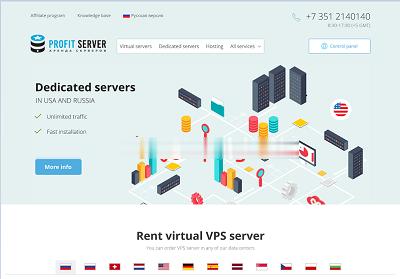
BuyVM商家4个机房的官方测试IP地址和测速文件
BuyVM 商家算是有一些年头,从早年提供低价便宜VPS主机深受广大网友抢购且也遭到吐槽的是因为审核账户太过于严格。毕竟我们国内的个人注册账户喜欢账户资料乱写,毕竟我们看英文信息有些还是比较难以识别的,于是就注册信息的时候随便打一些字符,这些是不能通过的。前几天,我们可以看到BUYVM商家有新增加迈阿密机房,而且商家有提供大硬盘且不限制流量的VPS主机,深受有一些网友的喜欢。目前,BUYVM商家有...
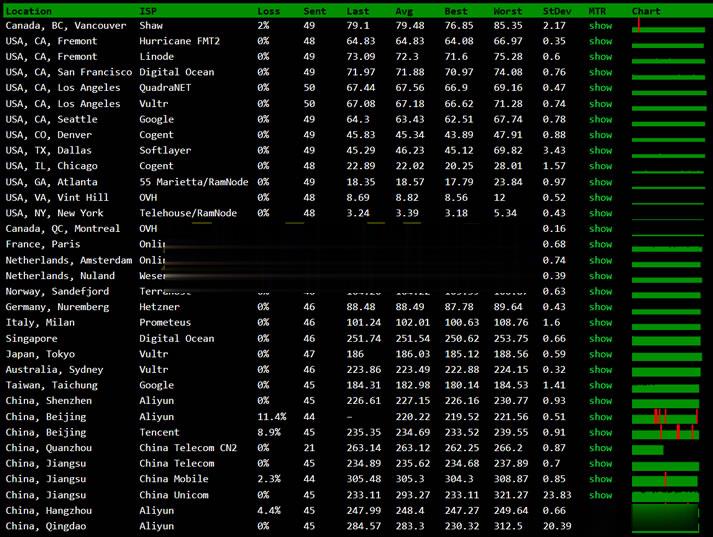
ReliableSite怎么样,月付$95美国洛杉矶独立服务器
ReliableSite怎么样?ReliableSite好不好。ReliableSite是一家成立于2006年的老牌美国商家,主要经营美国独立服务器租赁,数据中心位于:洛杉矶、迈阿密、纽约,带宽1Gbps起步,花19美元/月即可升级到10Gbps带宽,月流量150T足够各种业务场景使用,且免费提供20Gbps DDoS防护。当前商家有几款大硬盘美国独服,地点位于美国洛杉矶或纽约机房,机器配置很具有...
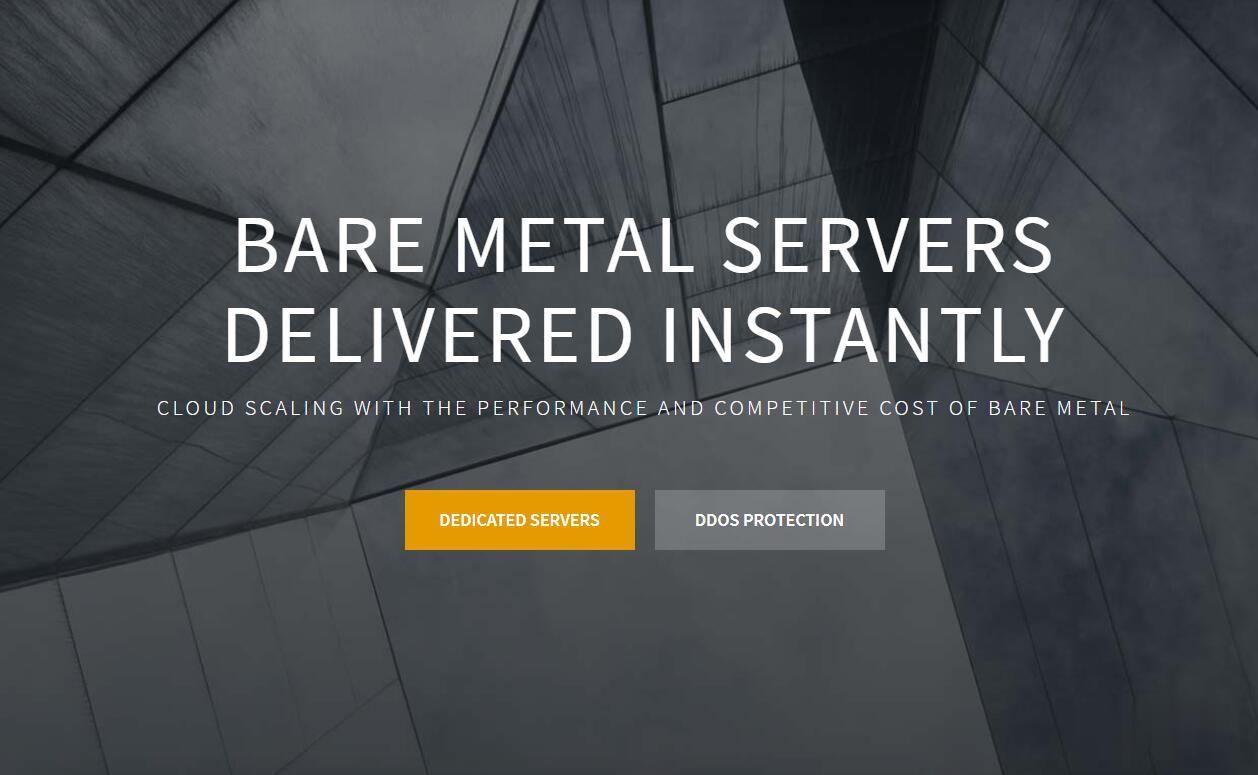
cgi文件怎么打开为你推荐
-
固态硬盘是什么什么是固态硬盘?安徽汽车网安徽省各地车牌号简称是按照什么顺序排的百度关键词价格查询百度推广里怎么查指定的关键字参与竞价的价位呢lunwenjiancepaperfree论文检测安全吗陈嘉垣陈浩民狼吻陈嘉恒是什么时候的事广告法有那些广告法?还有广告那些广告词?baqizi.cc徐悲鸿到其中一张很美的女人体画www.mfav.org海关编码在线查询http://www.ccpit.org.cwww.884tt.com刚才找了个下电影的网站www.ttgame8.com,不过好多电影怎么都不能用QQ旋风或者是迅雷下在呢?铂金血痕求Hp卢修斯,v大,盖特勒重生文,cp不要斯内普和邓不利多,名子和简介就行.最好是晋江的.谢谢.